
ODS məşhur bir elektron tablo formatıdır. Bu, bu, Exelevin XLS və XLSX formatlarına bir növ rəqib olduğunu söyləmək olar. Bundan əlavə, yuxarıdakı analoqlardan fərqli olaraq, açıq bir formatdır, yəni pulsuz və məhdudiyyət olmadan istifadə edilə bilər. Buna baxmayaraq, OMS-in uzadılması olan sənədin Excel-də aşkar edilməsi də olur. Bunun necə edilə biləcəyini öyrənək.
OMS format sənədlərinin açılması üsulları
Oasis icması tərəfindən hazırlanan opencocument cədvəli (OMS), yaradıcılığı ilə, Excel formatlarının pulsuz və pulsuz bir analoqu kimi nəzərdə tutulmuşdur. 2006-cı ildə onu gördü. Hal-hazırda, ODS, populyar pulsuz OpenOffice Calc tətbiqi də daxil olmaqla bir sıra cədvəl prosessorlarının əsas formatlarından biridir. Ancaq Excel ilə, bu format "Dostluq" təbii rəqibləri olduğu üçün təbii ola bilməz. Standart vasitələrlə ODS Format Excel-də sənədləri aça bilsəniz, bu qədər uzantı olan bir cismani qənaət etmək imkanı, beynində həyata keçirməkdən imtina etdi.
Excel-də ODS formatını açmağın səbəbləri təyin edilə bilər. Məsələn, cədvəlini işlətməyiniz lazım olan bir kompüterdə, sadəcə OpenOffice Calc tətbiqi və ya başqa bir analoq ola bilməz, lakin Microsoft Office paketi quraşdırılacaqdır. Ayrıca masa yalnız Excel-də mövcud olan vasitələr tərəfindən həyata keçirilməlidir. Bundan əlavə, stolüstü prosessorlar dəsti arasında bəzi istifadəçilər yalnız Excel ilə düzgün səviyyədə işləmək bacarıqlarını ələ keçirdilər. Sonra bu proqramda sənədin açılmasına uyğun olur.
Excel 2010-dan başlayaraq Excel-in versiyalarında açılmış format, olduqca sadədir. Başlanğıc proseduru, XLS və XLSX-in genişlənməsi olan obyektlər də daxil olmaqla bu tətbiqetmədə hər hansı digər cədvəl sənədinin açılmasından çox fərqli deyil. Burada nüanslar olsa da, aşağıda ətraflı diqqət yetirəcəyik. Lakin bu cədvəl prosessorunun əvvəlki versiyalarında, kəşf proseduru əhəmiyyətli dərəcədə fərqlidir. Bu, ODS formatının yalnız 2006-cı ildə görünməsi ilə əlaqədardır. Microsoft inkişaf etdiriciləri, 2007-ci il üçün bu tip sənədlərə başlamaq imkanı, Oasis cəmiyyətinin inkişafı ilə demək olar ki, paralel olaraq həyata keçirilməli idi. Excel 2003 üçün, ümumiyyətlə bir sıra bir plagin istehsal etməli idim, çünki bu versiya ODS formatının sərbəst buraxılmasından çox əvvəl yaradıldığı üçün.
Bununla birlikdə, yeni versiyalarda belə, Excel həmişə göstərilən cədvəlləri düzgün və itkisizi göstərməyi bacarmır. Bəzən, formatlama istifadə edərkən, bütün maddələr idxal edilə bilməz və tətbiqin itirilməsi ilə məlumatı bərpa etməlidir. Problemlər olduqda, müvafiq məlumat mesajı görünür. Ancaq bir qayda olaraq, cədvəldəki məlumatların bütövlüyünə təsir etmir.
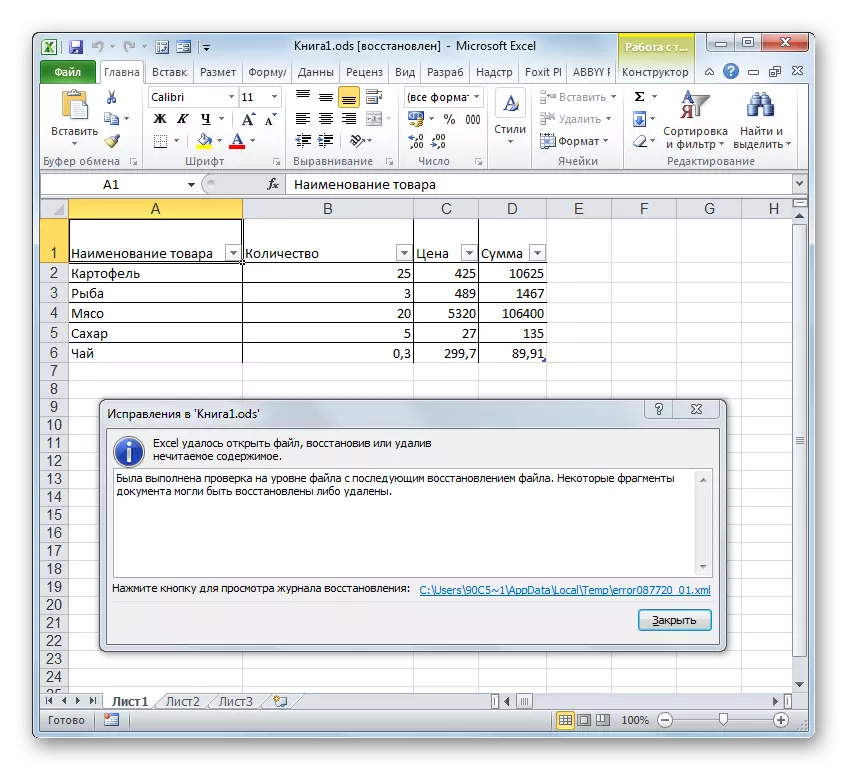
Əvvəlcə Excel-in aktual versiyalarında OM-lərin açılışında ətraflı şəkildə diqqət yetirin və sonra bu prosedurun nə qədər yaşlandığını qısaca təsvir edirik.

Metod 2: Cüt klik siçan düyməsini işlətmək
Bundan əlavə, faylı açmaq üçün standart seçim adı üzərindəki sol siçan düyməsini işə salır. Eyni şəkildə, Excel üçün OD-ləri aça bilərsiniz.
Kompüter kompüterdə quraşdırılmırsa, OpenOffice Calc tətbiqi quraşdırılıb və standart formatı açan başqa bir proqramı yenidən təyin etmədiniz, sonra bu şəkildə bu şəkildə başlama ilə heç bir problem olmayacaq. Excel onu bir masa kimi tanıdığı kimi, fayl açılacaqdır. Amma PC-də OpenOffice Office paketi quraşdırılıbsa, sonra fayldakı siçan düyməsini iki dəfə vurduğunuzda, bu, Excel-də deyil, Calc-da başlayacaqdır. Excel-də işləməyə başlamaq üçün bəzi manipulyasiyalar sərf etməlisiniz.
- Açmaq istədiyiniz ODS sənəd simgesindəki sağ siçan düyməsini basaraq kontekst menyusuna zəng etmək. Fəaliyyət siyahısında, "Açıq istifadə" maddəsini seçin. Proqramlar siyahısında "Microsoft Excel" adının göstərildiyi əlavə bir menyu işə salınır. Onu vurun.
- Excele-də seçilmiş sənəd istifadəyə verilir.
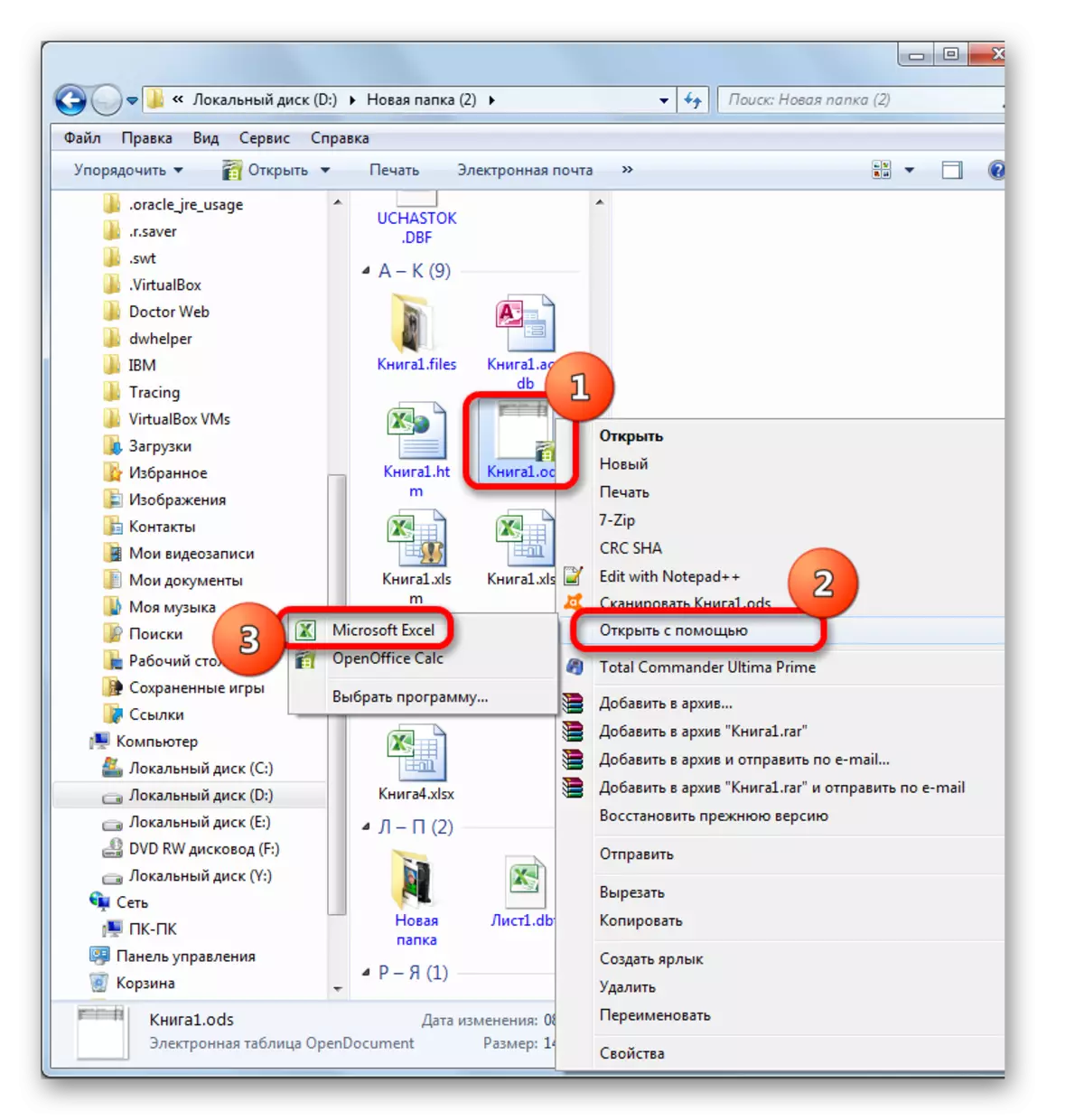
Ancaq yuxarıda təsvir olunan metod yalnız obyektin birdəfəlik açılması üçün uyğundur. Daim OMS sənədlərini Excel-ə açmağı və digər tətbiqlərdə deyil, yəni bu standart tətbiq proqramı ilə göstərilən uzantı ilə fayllarla işləmək üçün bu standart tətbiq proqramını hazırlamağı düşünür. Bundan sonra sənədi açmaq üçün əlavə manipulyasiyalar açmaq lazım olmayacaq və Ods uzantısı ilə istədiyiniz obyektdəki sol siçan düyməsini iki dəfə vurmaq üçün kifayət edəcəkdir.
- Doğru siçan düyməsi ilə fayl simgesini vurun. Yenə kontekst menyusunda "Açıq USAT" mövqeyini seçin, ancaq bu dəfə əlavə siyahıda "Proqramı seçin ..." düyməsini basın.

Proqram seçim pəncərəsinə alternativ bir keçid seçimi də var. Bunu etmək üçün, yenidən siçan düyməsini işarəyə qoymalısınız, ancaq bu dəfə kontekst menyusunda "Xüsusiyyətlər" maddəsini seçin.
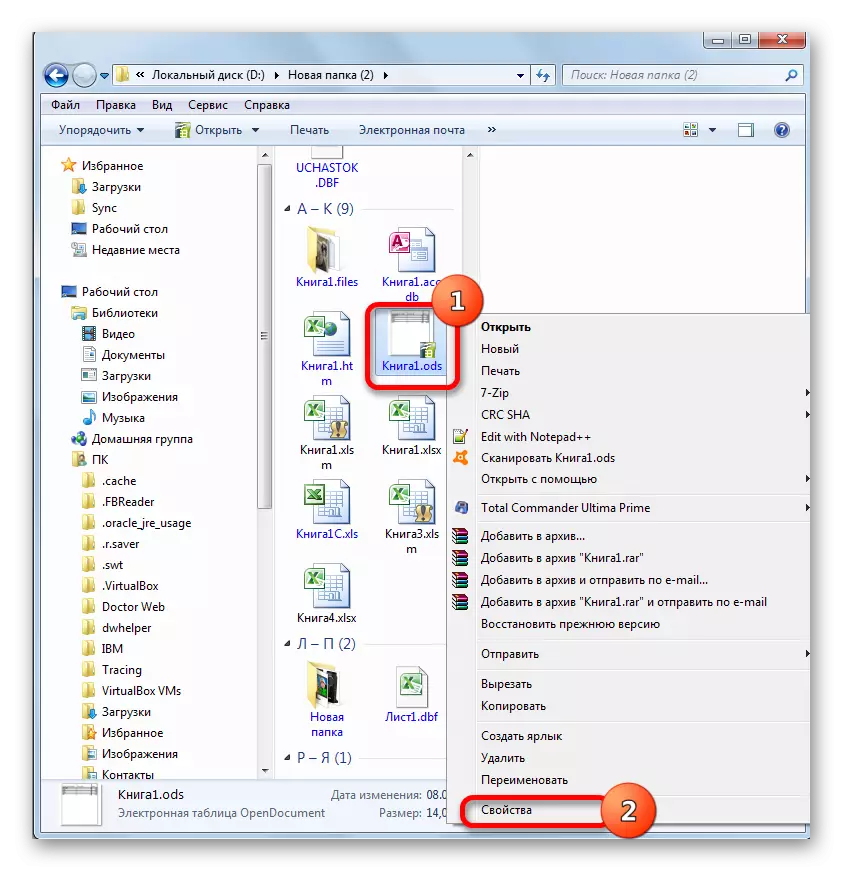
İşləyən xüsusiyyətlərdə, ümumi sekmesinde, "Əlavə" parametrinin qarşısındakı "Dəyişiklik ..." düyməsini basın.
- Birinci və ikinci təcəssümdə, proqram seçim pəncərəsi başlayacaq. "Tövsiyə olunan proqramlar" bloku "Microsoft Excel" adını tapmalıdır. Biz bunu vurğulayırıq. "Bu tipin bütün faylları üçün seçilmiş proqramı istifadə et" parametrinin parametrinin bir çek işarəsi idi. Yoxdursa, onu quraşdırmalısınız. Yuxarıda göstərilənləri yerinə yetirdikdən sonra "OK" düyməsini basmalısınız.
- İndi ODS nişanlarının görünüşü bir qədər dəyişəcək. Excel loqotipinə əlavə olunacaq. Daha vacib bir funksional dəyişiklik baş verəcəkdir. Bu nişanların hər hansı biri üçün sol düyməni iki dəfə vurduğunuzda, sənəd avtomatik olaraq Excel-də və OpenOffice Calc-da və ya başqa bir tətbiqdə deyil.
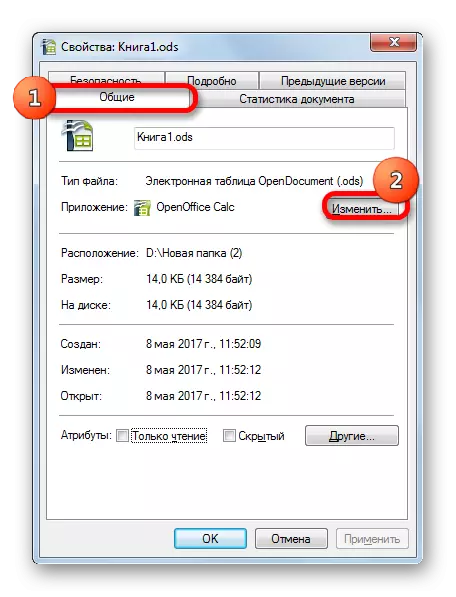


ODS uzadılması ilə obyektləri açmaq üçün Excel standart tətbiqi təyin etmək üçün başqa bir seçim var. Bu seçim daha mürəkkəbdir, amma buna baxmayaraq, zövq almağı üstün edən istifadəçilər var.
- Ekranın aşağı sol küncündə yerləşən "Başlat" düyməsini vurun. Açan menyuda standart proqram elementini seçin.
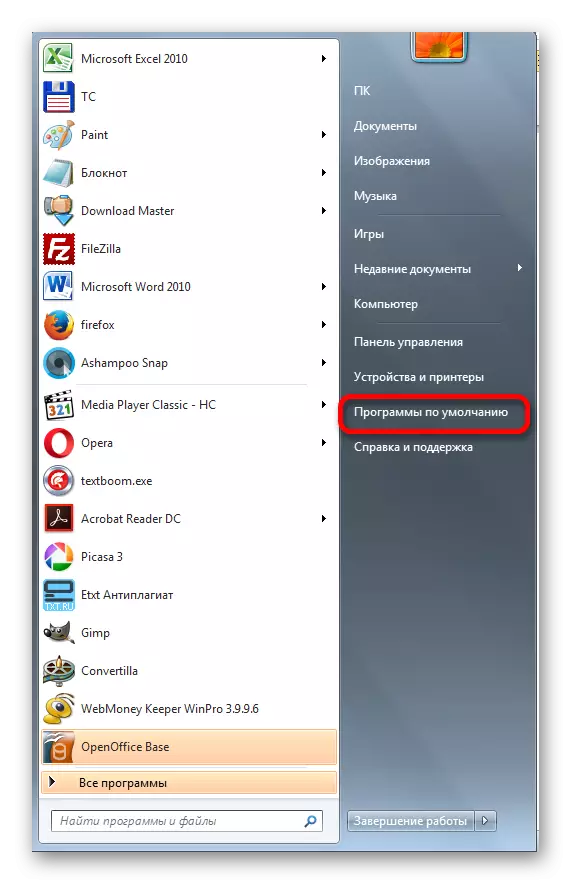
Bu elementi başlanğıc menyusunda aşkar etməsəniz, "İdarəetmə paneli" mövqeyini seçin.

Açan idarəetmə paneli pəncərəsində "Proqramlar" bölməsinə gedin.

Növbəti pəncərədə, standart proqram alt hissəsini seçin.
- Bundan sonra, eyni pəncərə birbaşa "Başlat" menyusunda standart proqram elementinə tıkladığımız halda açılacaq eyni pəncərəyə başlayır. "Xüsusi proqramlara fayl növlərinin və ya protokolların xəritələşdirilməsini" seçin.
- "Fayl növlərinin və ya protokolların xüsusi proqramlara xəritəsi" pəncərəsi başlayır. Windows instansiyanızın sistem reyestrində qeydiyyatdan keçmiş bütün fayl uzantıları siyahısında, ".ods" adını axtarır. Tapdıqdan sonra bu ad ayırırıq. Sonra, pəncərənin sağ tərəfində olan "Proqramı dəyişdir ..." düyməsini vurun, yuxarıdan yuxarıdan uzantılar siyahısından.
- Bir tətbiq seçmək üçün yenidən tanış bir pəncərə açır. Ayrıca "Microsoft Excel" adını vurmaq lazımdır və əvvəlki versiyada etdiyimiz kimi "OK" düyməsini basın.
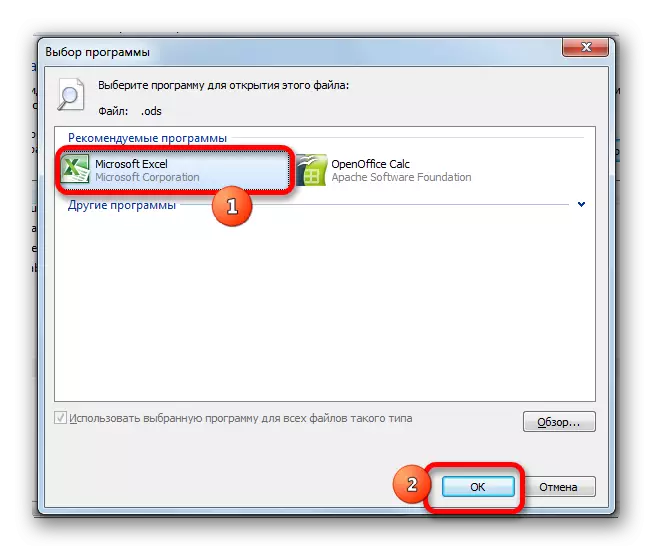
Ancaq bəzi hallarda tövsiyə olunan tətbiqlər siyahısında "Microsoft Excel" aşkarlaya bilməzsiniz. Bu proqramın köhnə versiyalarından istifadə etsəniz, bu, ODS faylları ilə birləşmə təmin etməmişdirsə, bu, xüsusilə də ehtimal olunur. Sistemdəki uğursuzluq və ya kiminsə məcburi şəkildə tövsiyə olunan sənədlər siyahısından OM-lərin uzadılması ilə sənədlər siyahısından üstün olduğu üçün də ola bilər. Bu vəziyyətdə, tətbiq seçim pəncərəsində "Baxış ..." düyməsini vurun.
- Son hərəkəti başa vurduqdan sonra "Açıq ..." pəncərəsi başlayır. Bir kompüterdə ("Proqram Faylları" proqramı poçtu qovluğunda açılır). Excel'i işləyən faylın yerinin qovluğuna getməlisiniz. Bunu etmək üçün "Microsoft Office" adlı qovluğa keçin.
- Bundan sonra, açılan qovluqda "Office" adı və ofis paketinin versiya nömrəsini olan bir qovluğu seçmək lazımdır. Məsələn, Excel 2010 üçün - bu "Office14" adı olacaq. Bir qayda olaraq, kompüterdə Microsoft-dan yalnız bir ofis paketi quraşdırılmışdır. Buna görə, adınızdakı "Office" sözünü ehtiva edən qovluğu seçin və "Açıq" düyməsini vurun.
- Açılan qovluqda "Excel.exe" adı ilə bir fayl axtarın. Windows-da genişləndirmə görüntüsü yoxdursa, "Excel" adlandırıla bilər. Bu eyni adlı tətbiqin başlanğıc faylıdır. Biz bunu vurğulayırıq və "Açıq" düyməsini basın.
- Bundan sonra proqram seçim pəncərəsinə qayıdırıq. Hətta əvvəllər, daha əvvəl, Microsoft Excel adları siyahısının siyahısı arasında, bu, indi mütləq görünəcəkdir. "OK" düyməsinə üzərində və giliyi vurğulayırıq.
- Bundan sonra xəritəçəkmə pəncərəsinin fayl növləri yenilənəcəkdir.
- Fayl tipli xəritəçəkmə pəncərəsində gördüyünüz kimi, indi standart ODS uzadılması ilə sənədlər Excel ilə əlaqələndiriləcəkdir. Yəni, bu faylın simvolu sol siçan düyməsi ilə iki dəfə vurduğunuzda, avtomatik olaraq Excel-də açılacaqdır. Sadəcə, yaxın düyməni tıklayarak fayl tipli xəritəçəkmə pəncərəsindəki işləri tamamlamalıyıq.
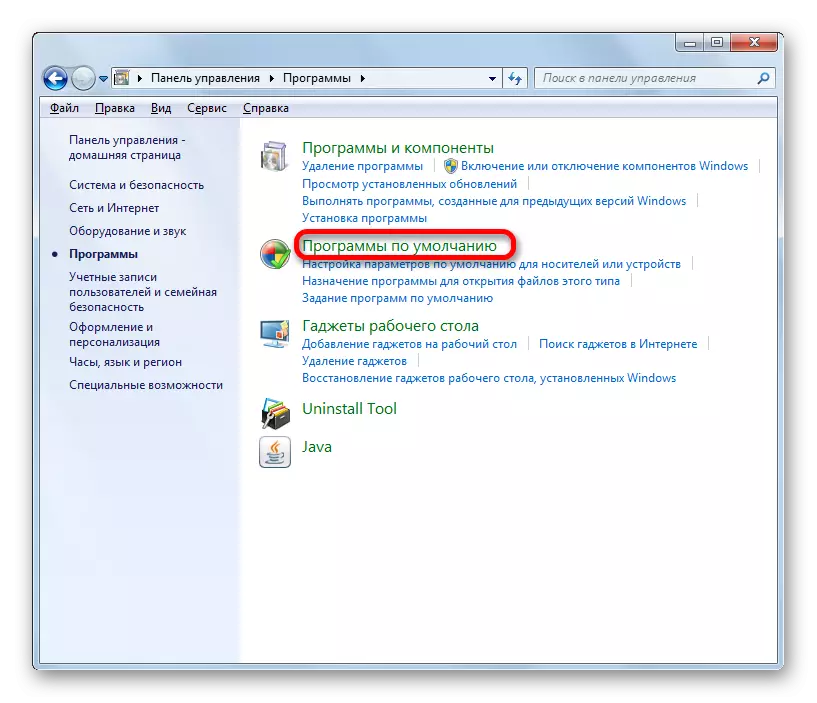
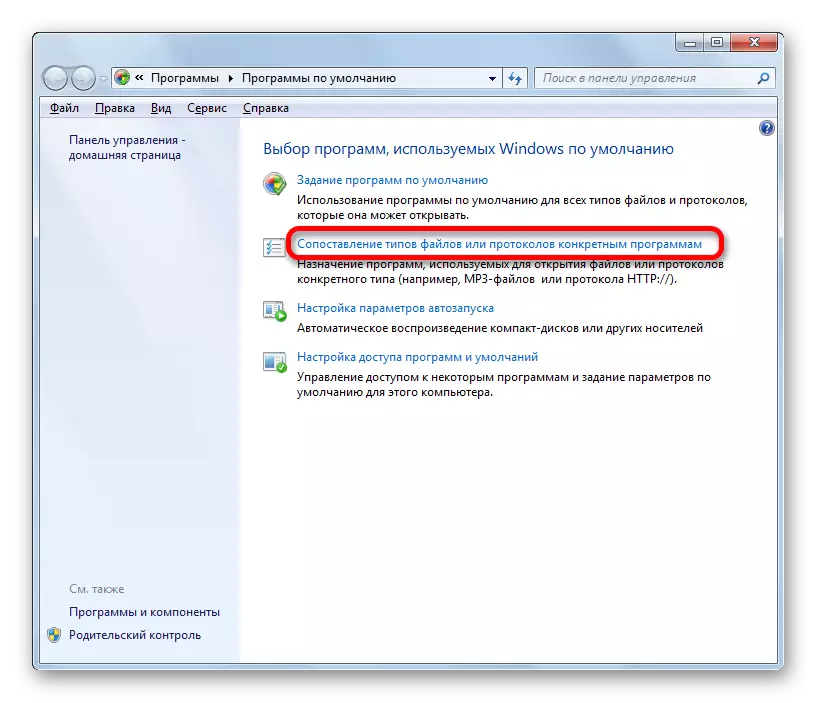

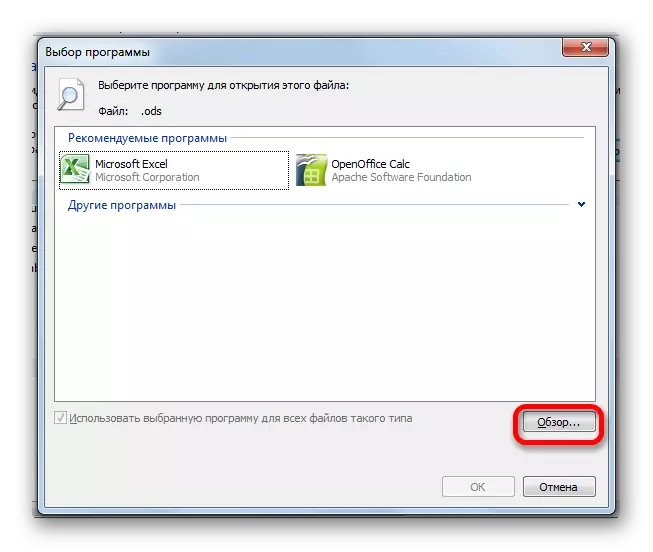


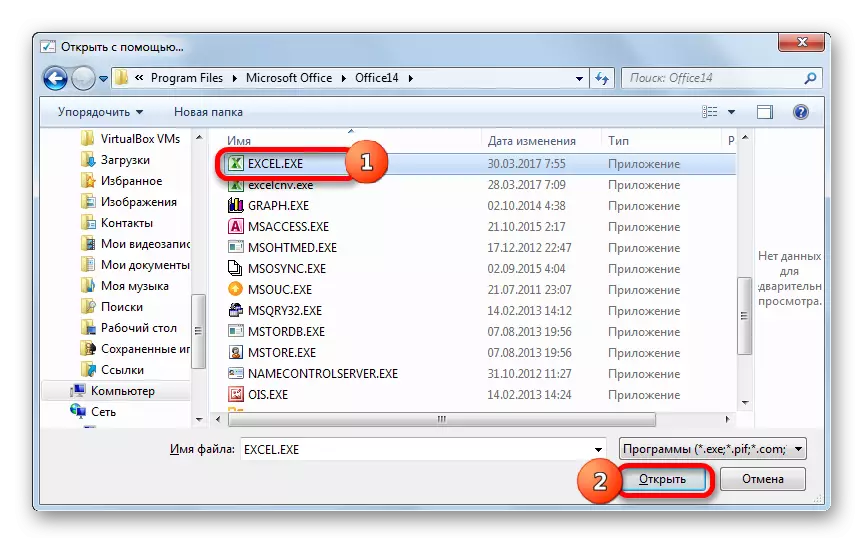

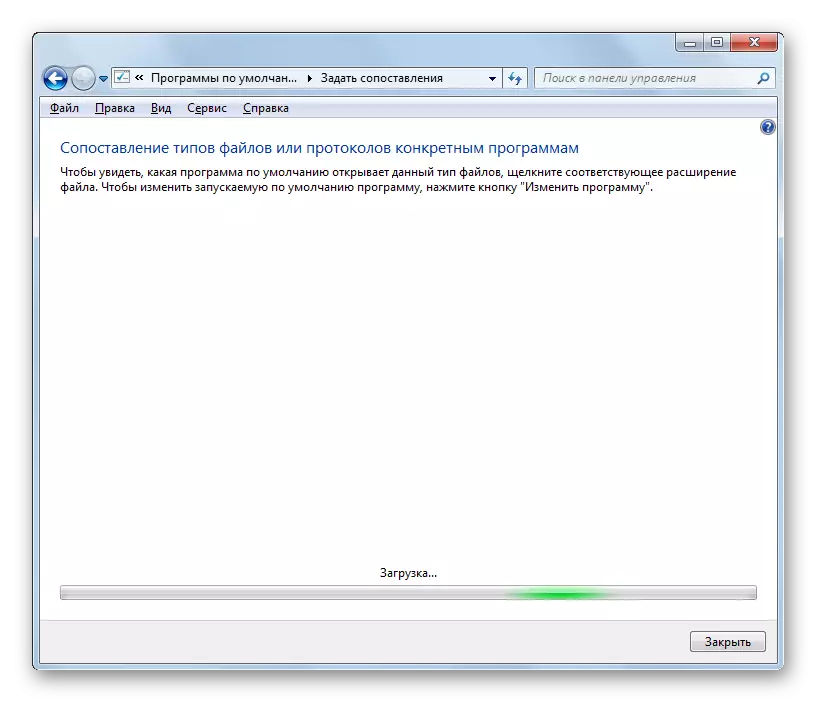

Metod 3: Excel-in köhnə versiyalarında OMS formatını açmaq
İndi vəd olunduğu kimi, Excel-in köhnə versiyalarında, xüsusən 2007-ci ildə 2003-cü ildəki OMS formatının açılışının nüanslarına qısaca diqqət yetirin.
Excel 2007, göstərilən uzadılması ilə sənəd açmaq üçün iki seçim:
- Proqram interfeysi vasitəsilə;
- İkonunu tıklayarak vasitəsilə.
Birinci seçim, əslində, Excel 2010-da açılmaq üçün oxşar yoldan heç bir fərqi yoxdur və sonrakı versiyalarda bir az daha yüksək təsvir etdik. Ancaq ikinci versiyada daha ətraflı şəkildə yaşayacaqdır.
- "Əlavə et" nişanına gedin. "ODF faylında faylı idxal et" seçin. "Fayl" menyusu vasitəsilə eyni proseduru "E-Cədvəl Formatında E-Cədvəl İdxalını" seçərək edə bilərsiniz.
- Bu seçimlərdən birini yerinə yetirərkən, idxal pəncərəsi işə salınır. ODS uzantısı ilə lazım olan obyekti seçməlidir, onu seçin və "Açıq" düyməsini vurun. Bundan sonra sənəd işə salınacaq.
Excel 2003-də hər şey daha mürəkkəbdir, çünki bu versiya ODS formatından daha erkən çıxdı. Çünki bu genişləndirmə ilə sənədlər Günəş OFF plagini quraşdırmaq üçün tələb olunur. Göstərilən pluginin quraşdırılması normal rejimdə aparılır.
Günəş ODF plaginini yükləyin
- Plugin quraşdırıldıqdan sonra "Günəş ODF plugin" adlı bir panel görünəcək. Bu "OFF formatında idxal faylı" düyməsinə ehtiva edir. Onu vurun. Sonra, "İdxal faylı ..." adını vurmalısınız.
- İdxal pəncərəsi başlayır. İstədiyiniz sənədi vurğulamalı və "Açıq" düyməsini vurun. Bundan sonra başlayacaq.
Oxu da: ODS formatını necə açmaq üçün necə
Gördüyünüz kimi, Excel-in (2010 və yuxarı) yeni versiyalarında ODS format cədvəllərinin açılması çətinliklərə səbəb olmamalıdır. Hər kəsin problemi varsa, bu dərs onlara onları dəf etməyə imkan verəcəkdir. Başlanğıc sadəliyinə baxmayaraq, bu sənədi Excel-də itkisiz göstərmək həmişə mümkün deyil. Lakin proqramın köhnəlmiş versiyalarında, göstərilən genişləndirmə ilə obyektlərin açılması xüsusi bir plagin quraşdırılması lazım olan bəzi çətinliklərlə əlaqələndirilir.
